Apabila anda melancarkan Windows Security pada Windows 11, anda mungkin melihat mesej Anda menggunakan pembekal antivirus lain. Ini menghalang anda daripada mengaktifkan
Perlindungan masa nyata Windows Defender terhadap perisian hasad yang berbeza & ancaman lain.
Walaupun bagi sesetengah orang, pilihan perlindungan masa Nyata tiada dan menunjukkan ralat; bagi yang lain, ia mungkin tersedia tetapi tidak dihidupkan. Juga, kadangkala, ralat mungkin didahului oleh mesej lain, Microsoft Defender Antivirus ditunda.
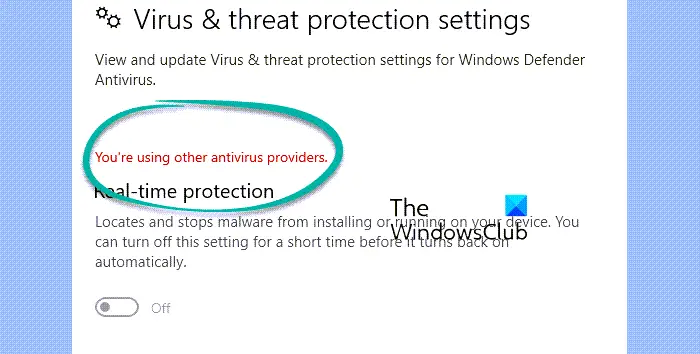
Apa yang mengecewakan ialah mesej ini muncul walaupun anda tidak mempunyai antivirus pihak ketiga yang dipasang pada anda PC!
Mengapa anda melihat Anda menggunakan mesej pembekal antivirus lain?
Walaupun terdapat senarai panjang kod ralat Microsoft Defender yang timbul disebabkan oleh sebab yang berbeza, ralat “Anda’menggunakan semula pembekal antivirus lain” mungkin timbul disebabkan oleh pangkalan data Instrumen Pengurusan Windows (WMI) yang rosak.
Pangkalan data WMI ialah infrastruktur yang menyimpan data yang berkaitan dengan tetapan Windows, statistik konfigurasi dan juga untuk Windows Defender perlindungan masa nyata. Apabila pangkalan data ini rosak, anda mungkin menghadapi ralat ini.
Anda juga mungkin menghadapi ralat disebabkan oleh sisa perisian (fail dan kunci pendaftaran) yang tidak dialih keluar dengan betul, contohnya, antivirus McAfee.
Betulkan Anda menggunakan ralat pembekal antivirus lain dalam Windows Security
Sebelum anda menyelesaikan masalah, anda mungkin ingin mencuba beberapa langkah asas seperti memulakan semula PC anda dan mengalih keluar mana-mana antivirus pihak ketiga menggunakan Antivirus penghapus perisian. Jika langkah di atas tidak berjaya, anda boleh meneruskan untuk mencuba kaedah utama di bawah.
Padam entri pendaftaran melalui Command PromptAlih keluar sepenuhnya antivirusBina semula pangkalan data WMIDayakan Windows DefenderReset semula pangkalan data WMILakukan pemulihan sistem
1] Padam entri pendaftaran melalui Command Prompt
Anda mungkin perlu mengalih keluar Dasar Microsoft Defender atau Endpoint Manager. Sebelum anda memulakan, sila sandarkan pendaftaran anda, kerana anda akan menjalankan beberapa arahan pendaftaran.
Tekan kekunci Win + R bersama-sama untuk melancarkan Run konsol.
Taip cmd dalam bar carian dan tekan Ctrl + Shift + Masukkan kekunci pintasan untuk membuka Prompt Arahan yang dinaikkan.
Sekarang, jalankan arahan di bawah satu demi satu dalam Prompt Arahan (Pentadbir) dan tekan Enter selepas setiap satu:
reg delete”HKLM\Software\Microsoft\Windows\CurrentVersion\Policies”/f reg padam”HKLM\Software\Microsoft\WindowsSelfHost”/f reg padam”HKLM\Software\Policies”/f reg padam”HKLM\Software\WOW6432Node\Microsoft\Policies”/f reg padam”HKLM\Software\WOW6432Node\Microsoft\ Windows\CurrentVersion\Policies”/f reg padam”HKLM\SOFTWARE\Policies\Microsoft\Windows Defender”/v DisableAntiSpyware reg padam”HKCU\Software\Microsoft\Windows\CurrentVersion\Policies”/f reg padam”HKCU\Software\Microsoft \WindowsSelfHost”/f reg delete”HKCU\Software\Policies”/f reg delete”HKLM\Software\Microsoft\Policies”/f
Sila ambil perhatian bahawa walaupun anda menerima ralat untuk arahan, abaikan itu dan teruskan arahan seterusnya.
Setelah arahan berjaya dilaksanakan, tutup Prompt Perintah, mulakan semula PC anda dan semak sama ada anda masih menghadapi ralat Windows Defender.
2] Alih keluar antivirus sepenuhnya
Anda perlu mengalih keluar setiap kesan antivirus yang dipasang sebelum ini.
Jika penyahpasangan McAfee anda tidak lengkap, maka anda mungkin perlu memasang semula McAfee dan menyahpasang McAfee sepenuhnya.
Begitu juga, untuk mana-mana antivirus lain seperti Avast, BitDefender, Kaspersky, dsb., anda boleh menggunakan alat penyahpasang antivirus khusus. penyahpasang.
3] Bina semula pangkalan data WMI
Ia boleh jadi kemungkinan repositori WMI sudah lapuk dan oleh itu, anda menghadapi isu tersebut, oleh itu, adalah disyorkan untuk mengemas kini pangkalan data untuk mengelakkan ralat.
Untuk berbuat demikian , klik kanan pada Start dan pilih Windows Terminal (Admin) untuk membuka tetingkap Command Prompt dengan hak pentadbir. Kemudian jalankan arahan di bawah dan tekan Enter:
winmgmt/salvagerepository
Ini akan menyegarkan dan membina semula pangkalan data WMI sekiranya ia mengesan sebarang ketidakkonsistenan dan ini sepatutnya membetulkan”Anda menggunakan ralat pembekal antivirus lain” dalam Windows 11.
4] Dayakan Windows Defender
Ada kemungkinan bahawa antivirus pihak ketiga yang dipasang sebelum ini mengganggu perkhidmatan Windows Defender dan oleh itu, ia telah dilumpuhkan. Dalam kes sedemikian, anda dinasihatkan untuk mendayakan semula Windows Defender, supaya anda boleh mendayakan Perlindungan masa nyata untuk kekal dilindungi daripada ancaman dalam talian.
Tekan Win + kekunci R untuk membuka dialog Jalankan, taip cmd dan tekan Ctrl + Shift + Masukkan kekunci bersama-sama untuk membuka tetingkap Gesaan Arahan (Pentadbir). Seterusnya, jalankan arahan di bawah dan tekan Enter:
“C:\Program Files\Windows Defender\mpcmdrun.exe”-wdenable
Anda boleh menggantikan “C:” dengan pemacu tempat Windows dipasang. Sekarang, mulakan semula PC anda dan semak sama ada anda masih mengalami ralat Windows Defender.
Baca: Tidak Dapat Menghidupkan Windows Defender
5] Tetapkan semula pangkalan data WMI
Dalam sesetengah kes, pangkalan data WMI rosak dan oleh itu , untuk menyelesaikan isu tersebut, anda perlu menetapkan semula kepada tetapan kilangnya. Tetapi sebelum anda meneruskan, sila ambil perhatian bahawa menetapkan semula repositori boleh menyebabkan kerosakan tidak sengaja pada sistem dan menjadikannya tidak stabil. Dalam kes ini, adalah lebih baik anda membuat titik pemulihan sistem yang boleh membantu anda kembali kepada keadaan kerja sebelumnya sekiranya berlaku kerosakan.
Sekarang, pilih Terminal Windows (Admin) daripada menu Start untuk menjalankan Command Prompt sebagai Administrator, taip perintah di bawah dan tekan Enter :
winmgmt/resetrepository
Setelah selesai, tutup Command Prompt dan but semula PC anda untuk menyemak sama ada isu itu telah diselesaikan.
Baca: WMI Tetapan semula repositori gagal
6] Lakukan pemulihan sistem
Walau bagaimanapun, jika semua kaedah di atas gagal berfungsi, anda boleh meneruskan untuk melakukan pemulihan sistem, menggunakan titik pemulihan sistem yang anda buat sebelum ini. Ini akan membantu anda mengembalikan PC anda kepada keadaan yang berfungsi sebelum ini dan anda boleh terus menggunakan Windows Defender seperti biasa:
Tekan kekunci Win + R bersama-sama untuk lancarkan dialog Run. Taip rstrui dalam bar carian dan tekan Enter untuk membuka tetingkap System RestorePilih Disyorkan pemulihan atau Pilih titik pemulihan yang berbeza berdasarkan keperluan anda dan tekan Seterusnya.Seterusnya, pilih titik pemulihan daripada senarai dan tekan Seterusnya .Sekarang, ikut arahan pada skrin untuk memulihkan komputer anda.
Sebagai alternatif, anda boleh cuba memasang perisian antivirus lain buat masa ini.
Baca: Di manakah Mata Pemulihan Sistem disimpan?
Bagaimanakah cara saya mematikan pembekal antivirus lain dalam Windows 11?
Jika anda memasang antivirus pihak ketiga pada PC anda dan anda ingin mengelakkan bertentangan dengan apl Windows Defender, anda boleh melumpuhkan apl tersebut untuk mengelakkan sebarang ralat. Cuma navigasi ke bar tugas, kembangkan dulang sistem, klik kanan pada ikon aplikasi antivirus pihak ketiga, dan pilih Tutup Perlindungan. Tekan Ya untuk mengesahkan. Tetapi, jika anda ingin melumpuhkan Microsoft Defender, hanya matikan pilihan perlindungan Masa Nyata.
Mengapa antivirus saya terus menghidupkan Windows 11?
Antivirus Windows Defender mungkin terus berputar pada PC anda jika lesen perisian untuk antivirus telah tamat tempoh. Dalam keadaan ini, Windows akan mengesan bahawa PC anda tidak dilindungi dan ia secara automatik akan mendayakan perkhidmatan Windows Defender. Oleh itu, anda perlu mengemas kini antivirus pihak ketiga kepada versi terkini dan memperbaharui lesen perisiannya untuk terus kekal dilindungi.